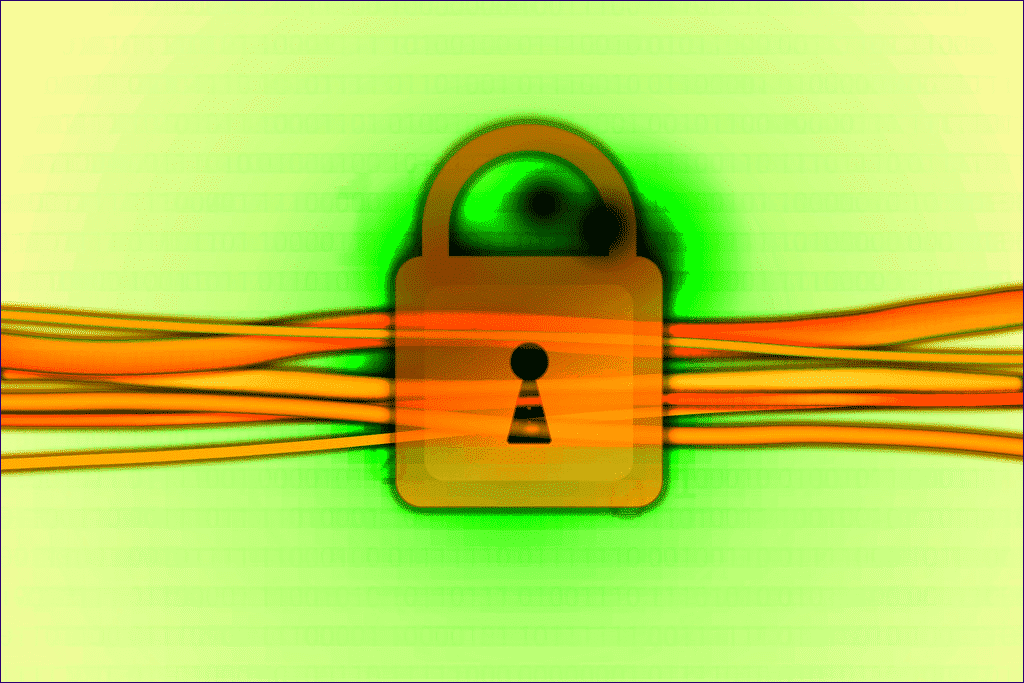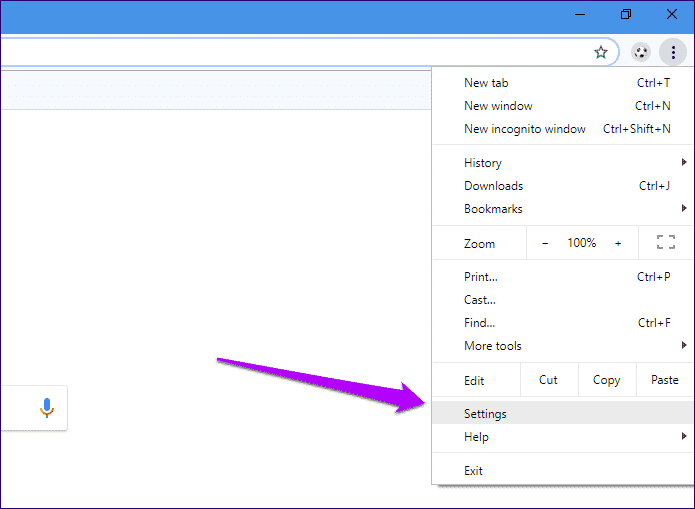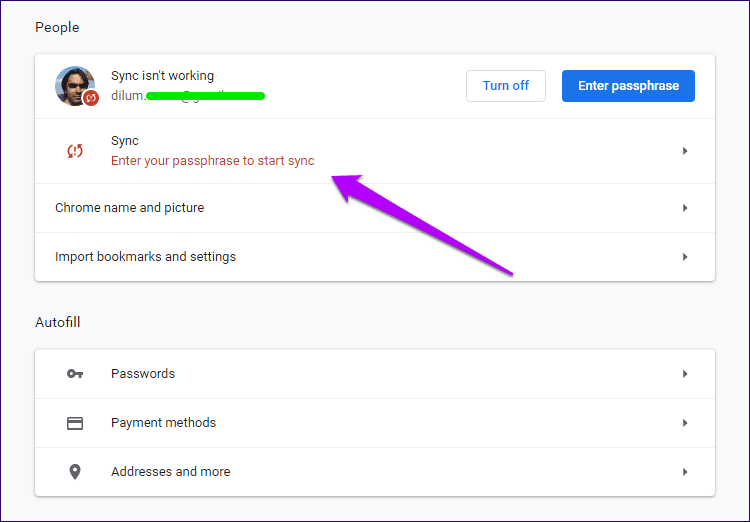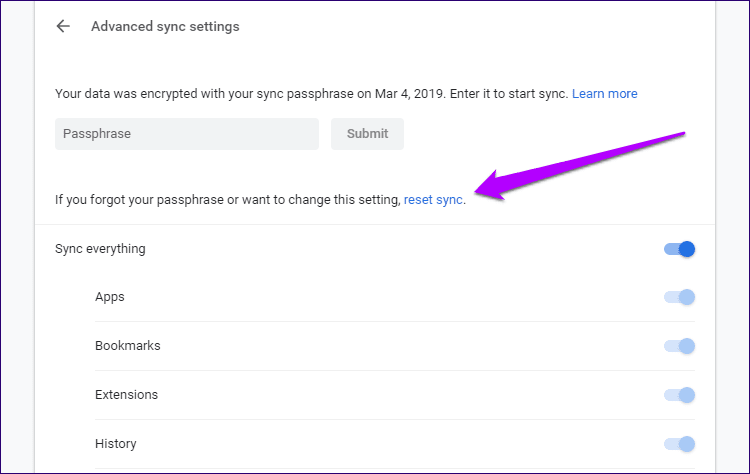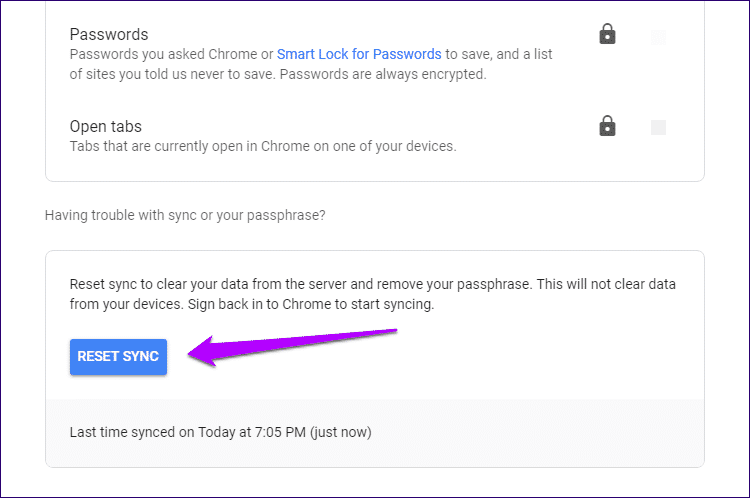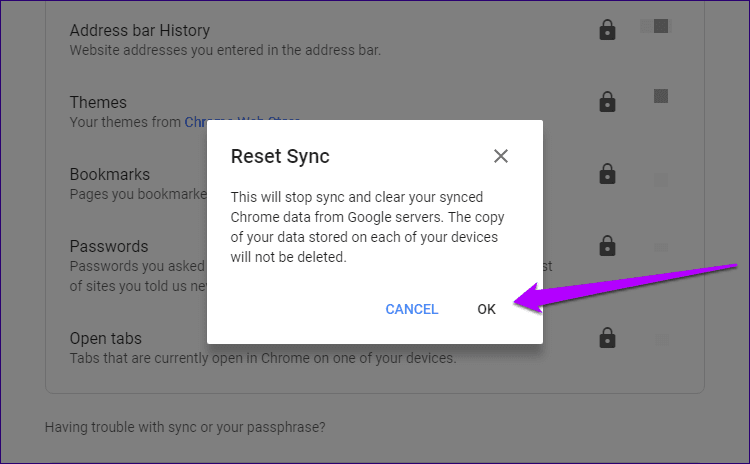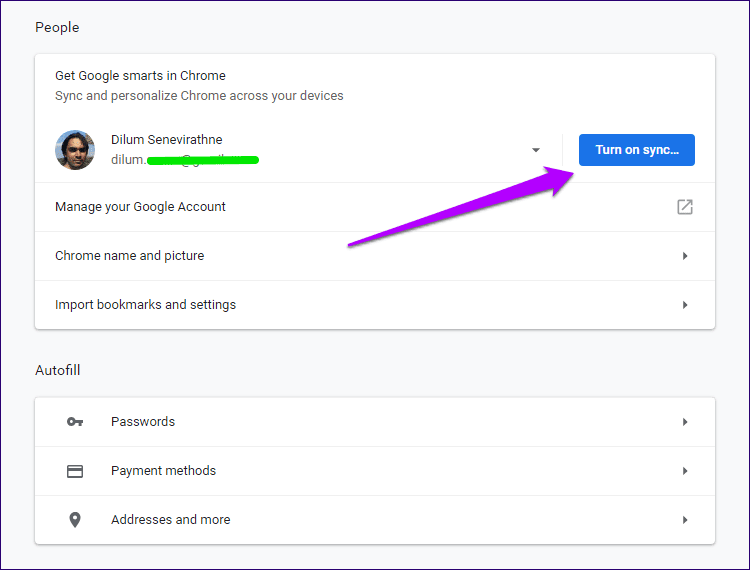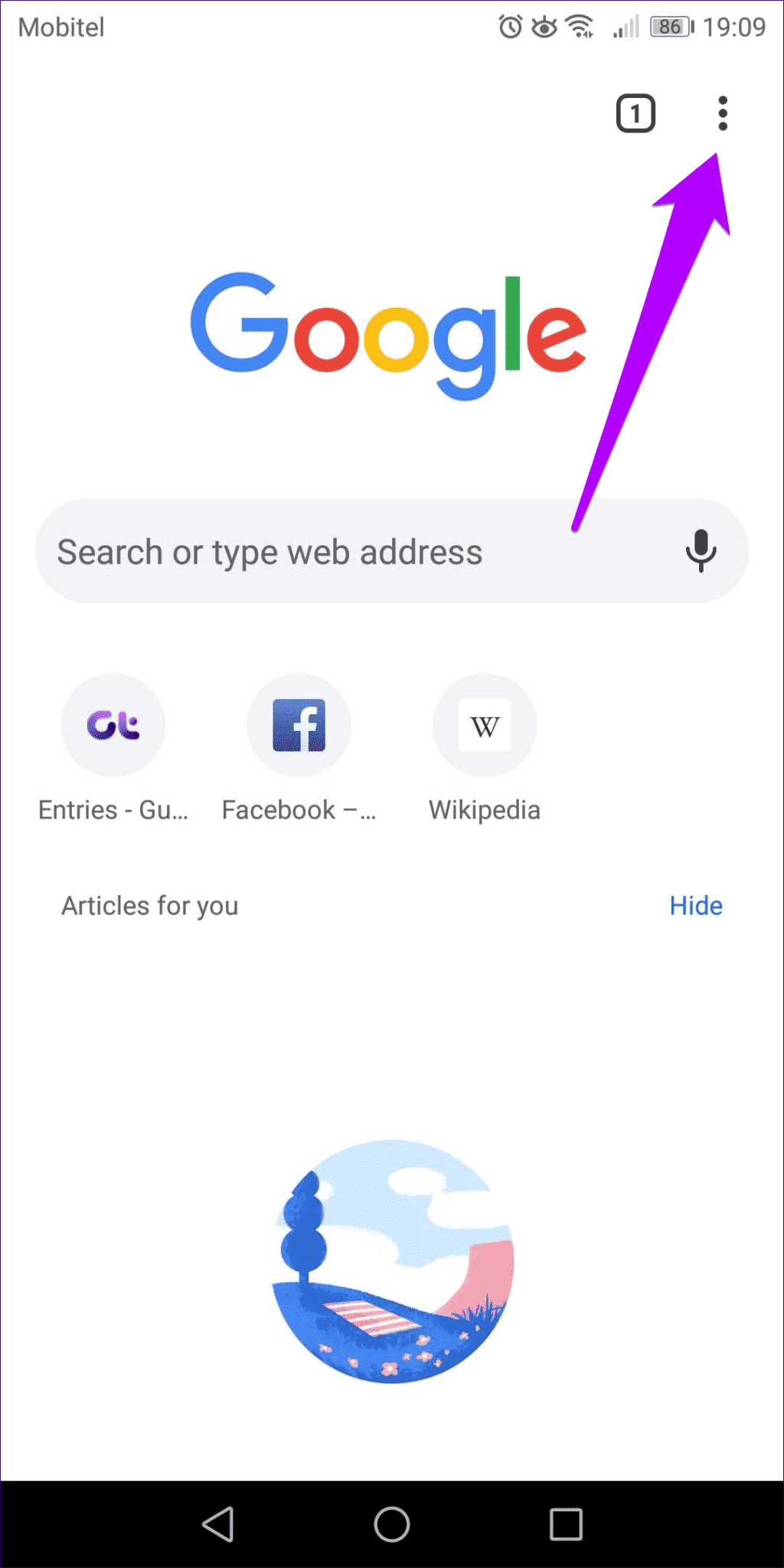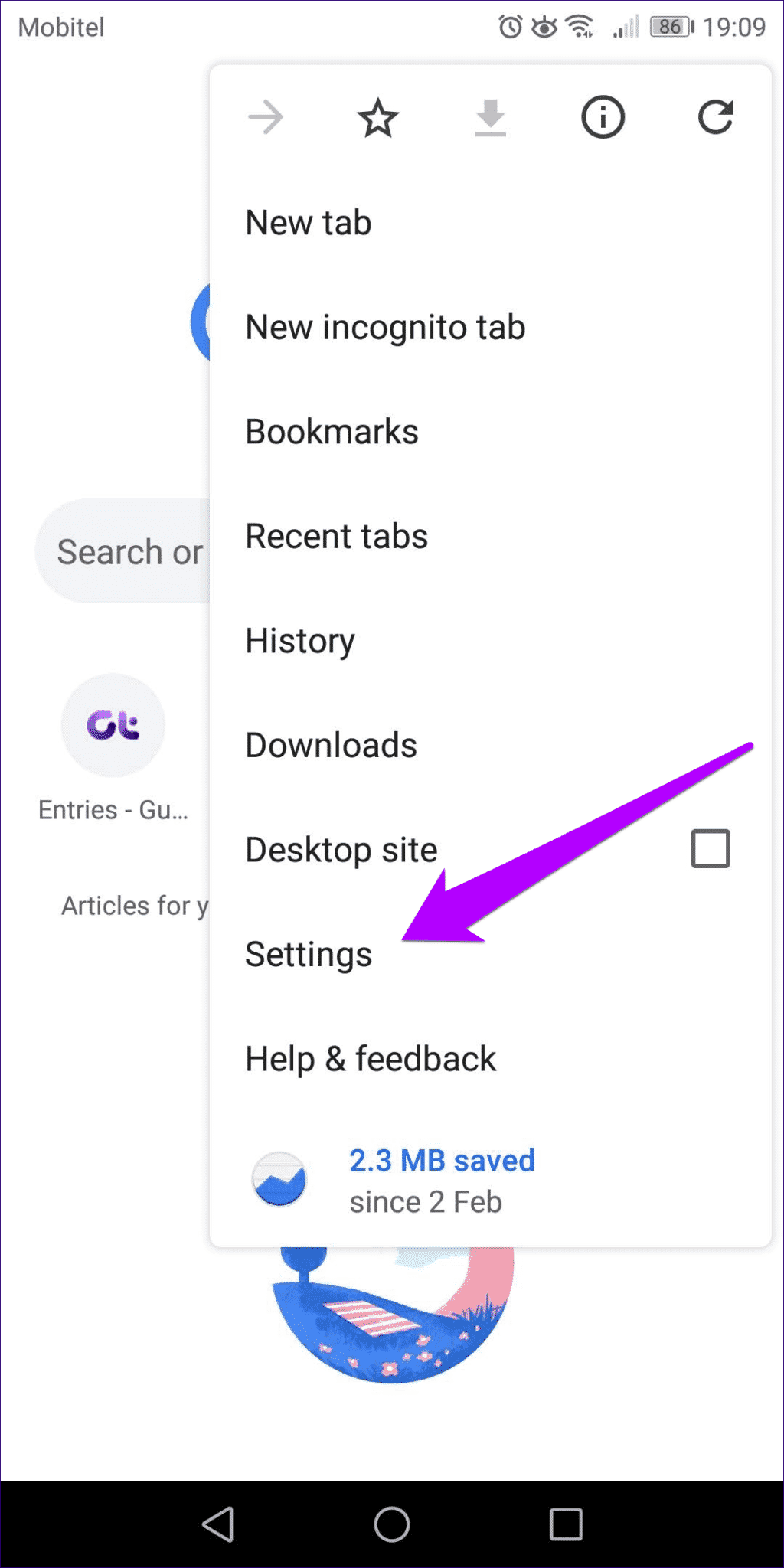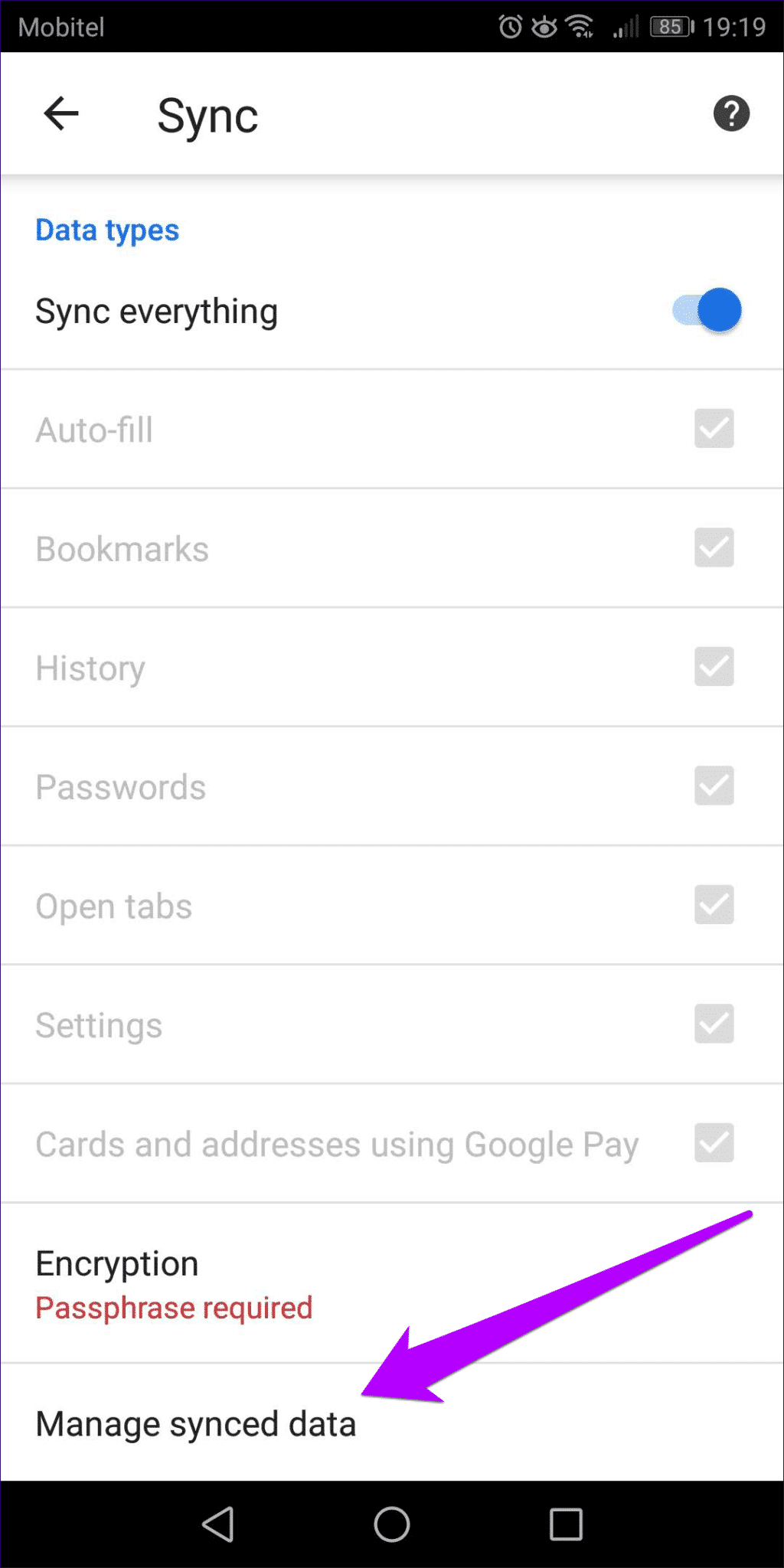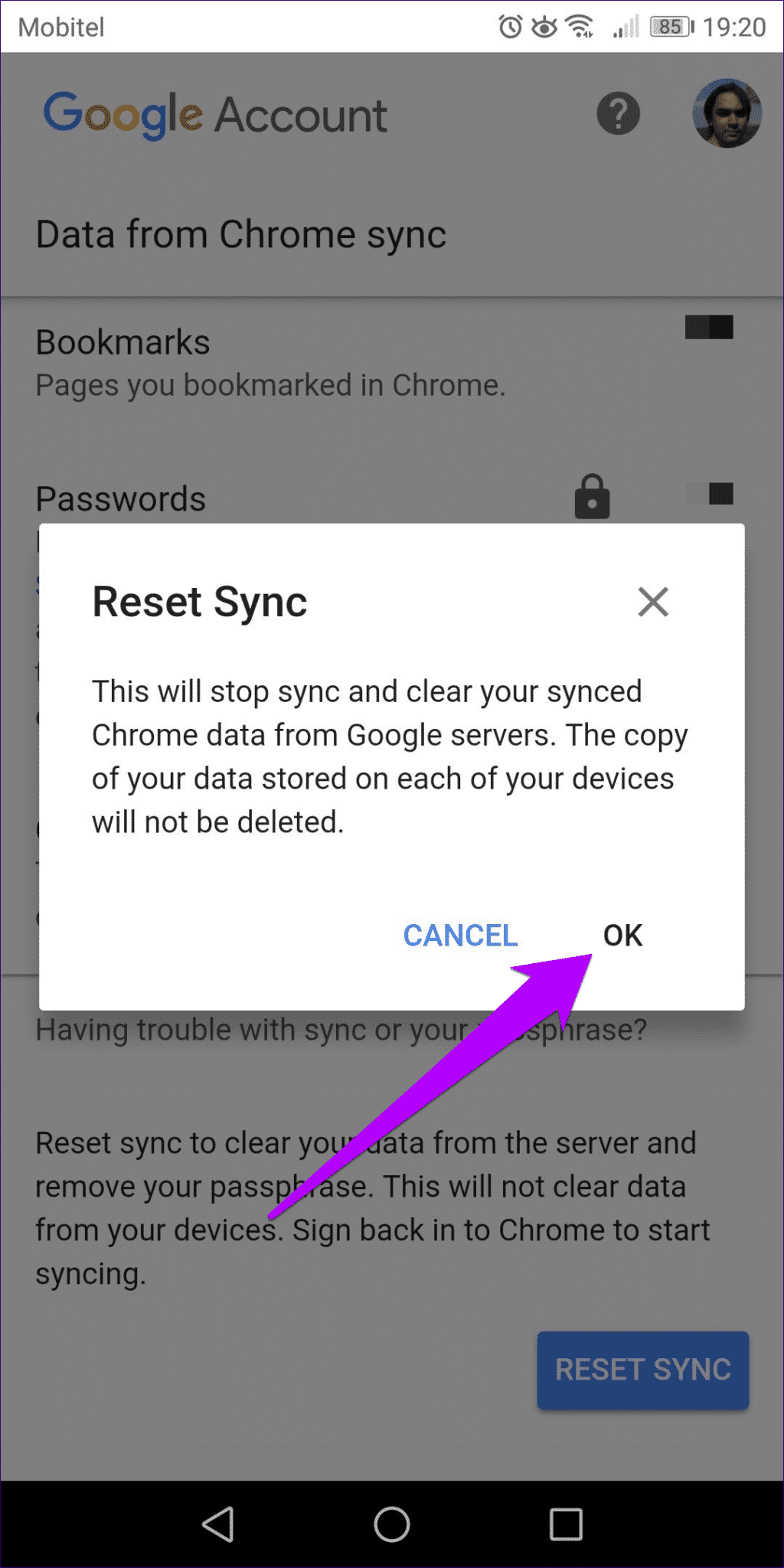لماذا يطلب Chrome مزامنة عبارة المرور وكيفية إصلاح ذلك
يمكن القول إن مزامنة Chrome هي أفضل ميزة في Google Chrome. لن يصبح شيئًا قديمًا أن ترى مزامنة نشاط التصفح الخاص بك عبر الأنظمة الأساسية والأجهزة في جزء صغير من الثانية. ومع ذلك ، فإن المعلومات الشخصية هي شيء يجب التعامل معه بعناية فائقة. وهذا هو بالضبط السبب الذي يجعل Chrome يتيح لك إعداد عبارة مرور المزامنة.
يعد تطبيق عبارة مرور أمرًا رائعًا للأمان نظرًا لأنه يمثل طبقة إضافية من التشفير. ومع ذلك ، فإنه يحتوي على عيب كبير. إنه غير قابل للاسترداد. إذا نسيت ذلك ، فلا يمكنك إعادة تعيينه مثل أي كلمة مرور أخرى. أنت فقط تعرف ما هي عبارة المرور الخاصة بك ، وأنت في حساء إذا لم تتذكرها.
لحسن الحظ ، الطريقة التي تشير بها وظائف عبارة مرور المزامنة إلى أنه لا يزال لديك أمل حتى لو نسيت عبارة المرور. إذا قمت للتو بتسجيل الدخول إلى Chrome واستمرت في طلب الحصول على عبارة مرور لبدء تشغيل Chrome Sync ، فلا يزال بإمكانك إزالته مع الحفاظ على بيانات التصفح الخاصة بك سليمة. ولكن كيف؟
مرور، باختصار
تعمل عبارة مرور المزامنة على تشفير البيانات المخزنة على خوادم Google فقط ، وتعمل بشكل أساسي كإجراء أمني لمنع الوصول إلى معلومات حسابك في Google في حالة تعثر تطبيق جهة خارجية.
إذا نسيت عبارة المرور الخاصة بك ، فلن تتمكن من استخدام Chrome Sync إلا على الأجهزة التي لديها بالفعل واحدة في مكانها. وبالتالي ، فإن اللجوء الوحيد هو إزالته. وللقيام بذلك ، تحتاج إلى إعادة تعيين Chrome Sync.
ومع ذلك ، فإن إعادة تعيين Chrome Sync تأتي أيضًا مع عواقب. يقوم تلقائيًا بحذف جميع البيانات المحفوظة على خوادم Google ، وسيتم تسجيل خروجك بالقوة من Chrome الذي يعمل على جميع أجهزتك التي تستخدم نفس حساب Google.
لحسن الحظ ، لا تؤثر إعادة تعيين Chrome على أي نسخ غير متصلة لبيانات التصفح الخاصة بك. سجِّل الدخول مرة أخرى إلى أجهزتك بعد إعادة تعيين Chrome Sync ، ومن المحتمل أن تتعامل مع عملك كما لو لم يحدث شيء.
بالطبع ، كل هذا يعني أنك بحاجة إلى جهاز واحد على الأقل به نسخة محدثة من بيانات التصفح الخاصة بك عليه. السيناريوهات التالية ليست قائمة شاملة ، ولكن يجب أن تعطيك فكرة إذا كانت بيانات التصفح الخاصة بك قابلة للاسترداد:
- أنت تحاول تسجيل الدخول إلى جهاز جديد ولا يمكنك تذكر عبارة المرور الخاصة بك. ومع ذلك ، لديك أجهزة أخرى تم تسجيل دخولك ولديك Chrome Sync وظيفية باستخدام عبارة مرور المزامنة. أو ، لديك جهاز واحد آخر على الأقل تمت مزامنته مؤخرًا مع بيانات التصفح الخاصة بك.
- أنت تحاول تسجيل الدخول مرة أخرى إلى جهاز ، لكنك اخترت مسح بيانات التصفح الخاصة بك في آخر مرة قمت فيها بتسجيل الخروج. ومع ذلك ، لديك أجهزة أخرى بها عبارة مرور المزامنة بنجاح في مكانها أو على الأقل جهاز واحد تمت مزامنته مؤخرًا.
- أنت تحاول تسجيل الدخول مرة أخرى إلى جهاز قمت بتسجيل الدخول إليه من قبل. لا يزال لديك بيانات التصفح مخزنة محليًا لأنك لم تقم بمسحها في آخر مرة قمت فيها بتسجيل الخروج من المتصفح. ربما لديك أو لا تملك أجهزة أخرى مع بيانات التصفح الخاصة بك – لا يهم.
إذا لم يكن لديك أي جهاز لديه نسخة محلية من بيانات التصفح الخاصة بك ، فلا يزال بإمكانك إزالة عبارة المرور ، لكنك لن تحصل على أي بيانات مخزنة على الإنترنت. على سبيل المثال ، إذا كنت تقوم بتسجيل الدخول إلى Chrome على جهاز جديد تمامًا ولم يكن لديك أي أجهزة أخرى مع Chrome ، فأنت محظوظ.
إعادة تعيين Chrome Sync – الإجراء
تؤدي إعادة تعيين Chrome Sync إلى خروجك من جميع أجهزتك ، وحذف بياناتك المشفرة من خوادم Google ، وإزالة عبارة المرور. نظرًا لأن بيانات التصفح في وضع عدم الاتصال لم تمس ، فلا يهم الجهاز الذي تستخدمه لإعادة ضبط Chrome Sync. يمكن أن يكون إما جهازًا يحتوي على عبارة مرور مزامنة بالفعل أو جهاز يظل يسألك عن ذلك.
- نصيحة: إذا كان لديك جهاز به عبارة مرور مزامنة في مكانها ، فمن المستحسن تشغيل Chrome عليها قبل إعادة تعيين عبارة المرور بحيث تقوم بمزامنة أحدث بيانات التصفح محليًا.
تنقسم الخطوات التالية إلى إجراء إعادة تعيين Chrome Sync لسطح المكتب والإصدارات المحمولة من Chrome. هيا بنا نبدأ.
سطح المكتب (ويندوز وماك)
الخطوة 1: افتح قائمة Chrome ، ثم انقر فوق الإعدادات.
الخطوة 2: ضمن قسم الأشخاص ، انقر فوق مزامنة.
الخطوة 3: ضمن إعدادات المزامنة المتقدمة ، انقر فوق إعادة تعيين المزامنة.
- ملاحظة: إذا كان للجهاز عبارة مرور مزامنة بنجاح في مكانها ، فسيظهر خيار إعادة تعيين المزامنة في أسفل الصفحة.
الخطوة 4: قم بالتمرير طوال الطريق ، ثم انقر فوق “إعادة تعيين المزامنة”.
الخطوة 5: في المربع Reset Sync المنبثق ، انقر فوق OK (موافق) لتأكيد رغبتك في محو جميع بيانات التصفح من خوادم Google.
الخطوة 6: بمجرد انتهاء Chrome من إعادة تعيين Chrome Sync ، عد إلى لوحة الإعدادات ، ثم انقر فوق تشغيل مزامنة.
أصبح Chrome Sync نشطًا بالكامل الآن. يجب إعادة تحميل أي بيانات تصفح غير متصلة بالإنترنت إلى خوادم Google.
الجوال (Android و iOS)
الخطوة 1: افتح قائمة Chrome ، ثم انقر فوق الإعدادات.
- ملاحظة: على إصدار iOS (iPhone) من Chrome ، يمكن الوصول إلى القائمة من أسفل الشاشة.
الخطوة 2: في لوحة إعدادات Chrome ، انقر فوق ملف التعريف الخاص بك ، ثم انقر فوق مزامنة.
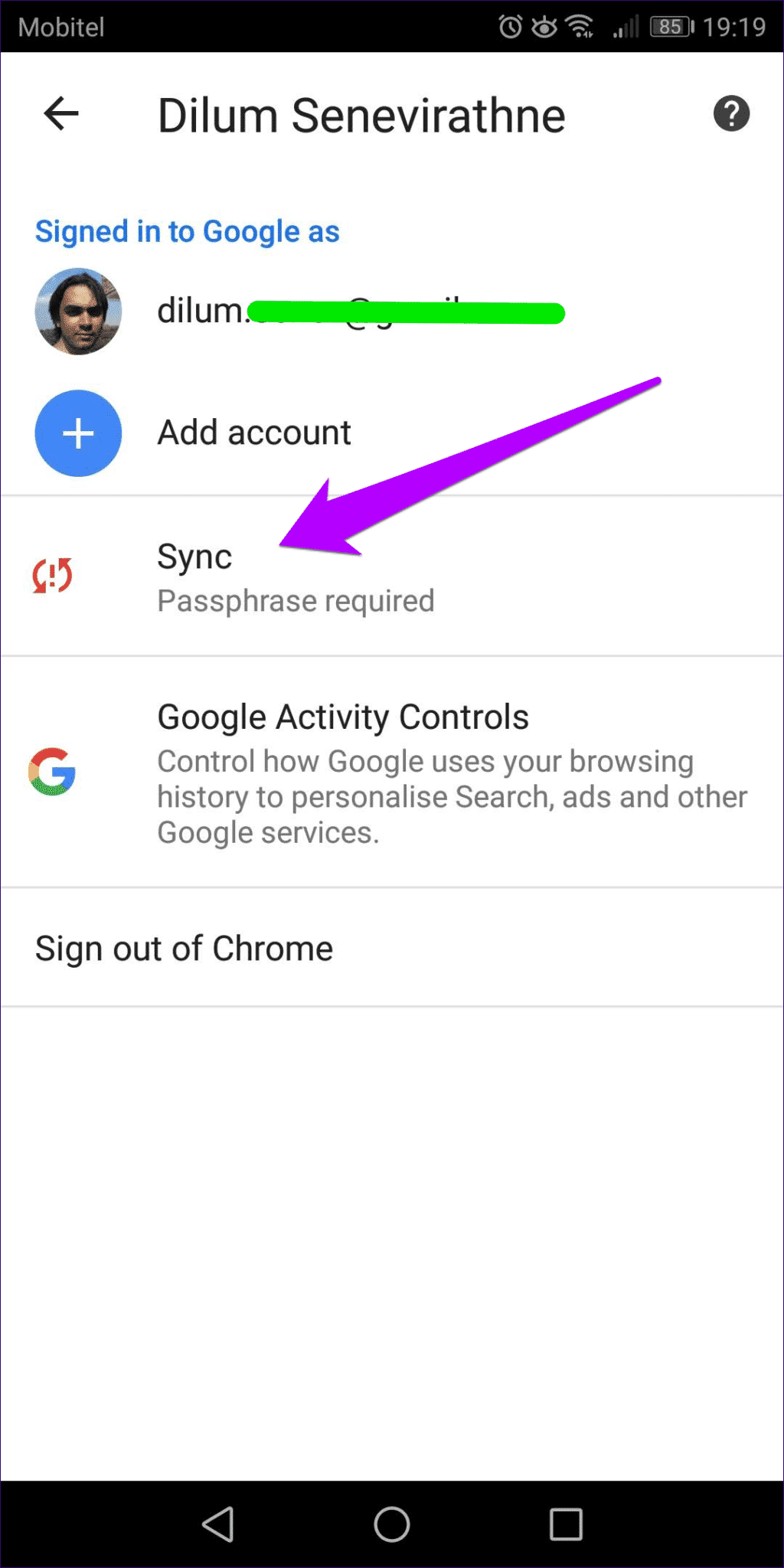
الخطوة 3: قم بالتمرير طوال الطريق ، انقر فوق “إدارة البيانات المتزامنة” ، ثم انقر فوق “إعادة تعيين المزامنة”.
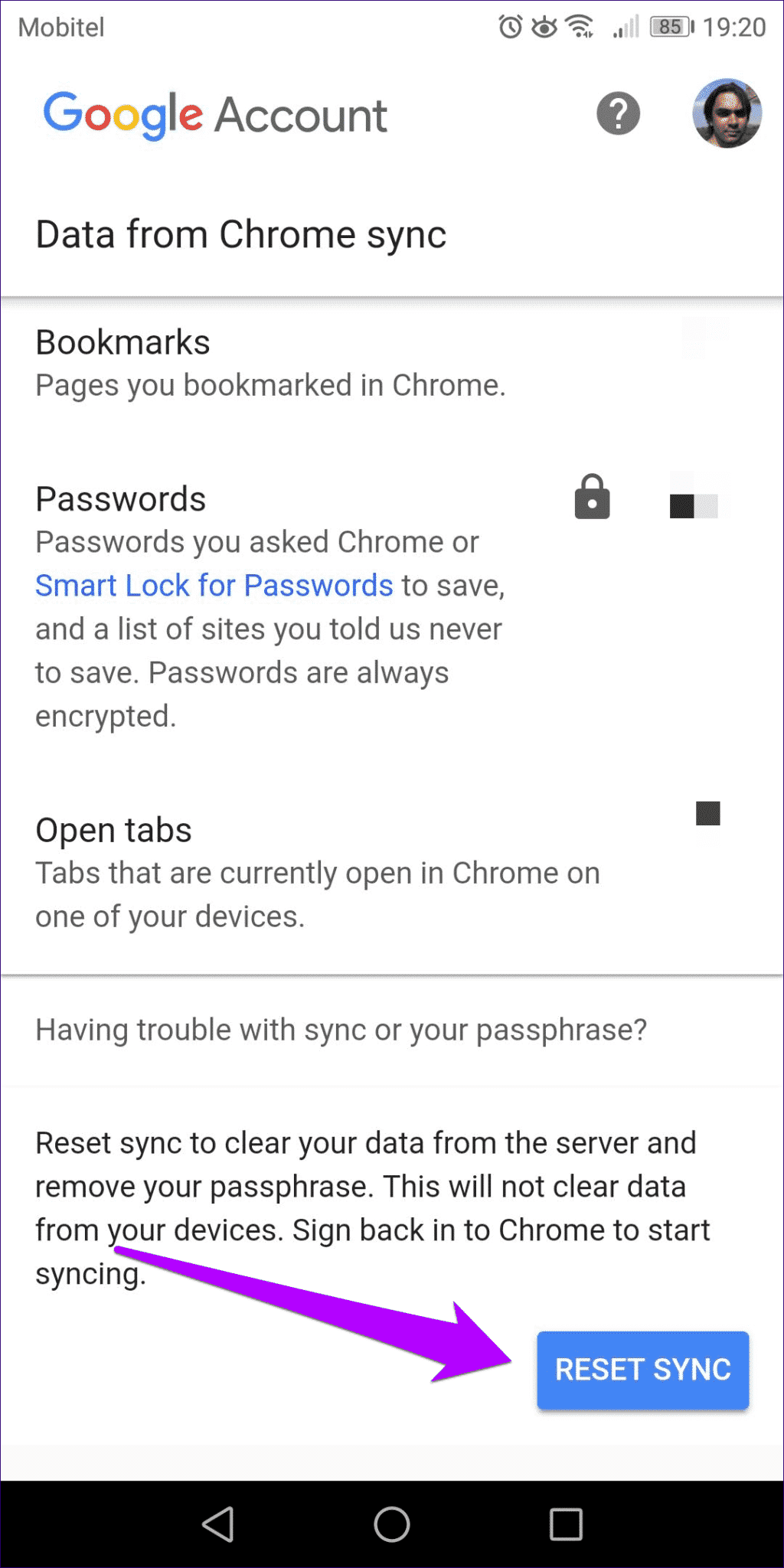
الخطوة 4: انقر فوق “موافق” لتأكيد أنك تريد إعادة تعيين Chrome Sync.
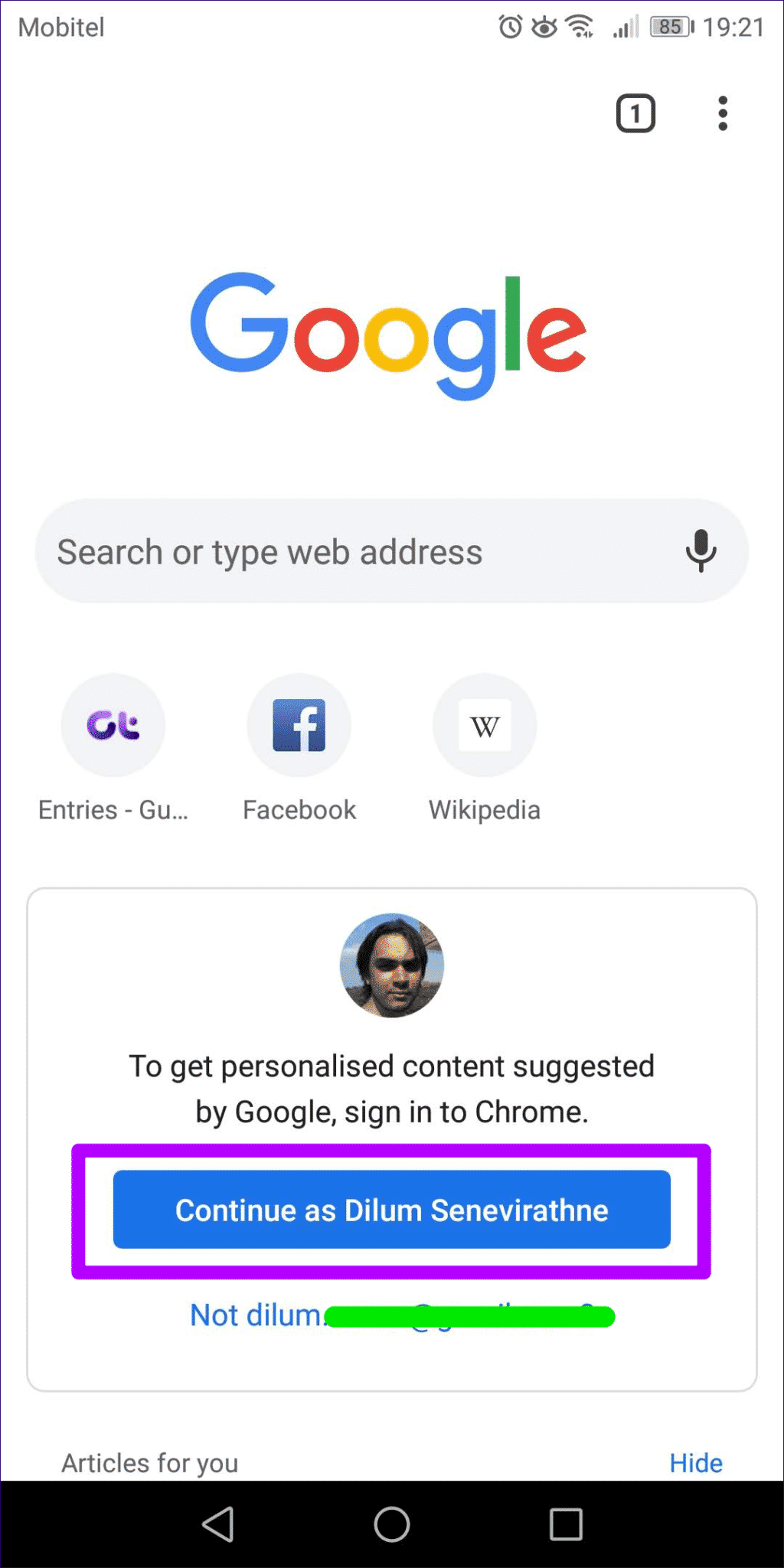
بعد إعادة تعيين Chrome Sync ، إما افتح علامة تبويب جديدة أو قم بزيارة لوحة الإعدادات ثم اختر تسجيل الدخول بحسابك في Google لإعادة تحميل بيانات التصفح الخاصة بك.
تسجيل الدخول إلى جميع الأجهزة الخاصة بك
الآن ، كل ما عليك فعله هو تسجيل الدخول مرة أخرى إلى Chrome على جميع الأجهزة. منذ إزالة عبارة مرور المزامنة ، ينبغي بعد ذلك إعادة تحميل جميع بيانات التصفح الخاصة بك إلى خوادم Google ، ودمجها تلقائيًا ، وتكون متاحة بسهولة على أجهزتك. إذا كنت ترغب في تطبيق عبارة مرور المزامنة مرة أخرى ، يجب عليك إعداد واحدة يدويًا.
إغلاق الدعوة ، أليس كذلك؟
سيكون فقد الوصول إلى جميع كلمات المرور المحفوظة ومعلومات الملء التلقائي والإشارات المرجعية أمرًا سيئًا للغاية. نعم – من السهل بما يكفي إزالة عبارة المرور ، وبالنظر إلى أن معظمنا لديه أجهزة متعددة مع نسخ محلية من بيانات التصفح ، فمن المرجح أن تكون الأمور جيدة. ولكن من الأفضل دائمًا ألا تترك الأشياء للصدفة.
إذا اخترت إعادة تطبيق عبارة مرور المزامنة ، فتأكد من اتخاذ بعض الاحتياطات – مثل تدوينها وتخزينها في مكان ما دون اتصال بالإنترنت – حتى لا تضطر إلى المرور بهذه المحنة مرة أخرى.